CAD怎样绘制装配体?
设·集合小编 发布时间:2023-03-18 00:17:34 208次最后更新:2024-03-08 11:27:02
CAD是国际上非常流行的图纸设计软件,软件附带了许多了不起的功能,可以更加方便我们进行绘图。在工程图的绘制中,我们需要画出各种零件的机械图,那么CAD怎样绘制装配体?许多新手可能对此毫无头绪,为了帮助大家更快上手,下面的教程分享给大家。
工具/软件
电脑型号:联想(Lenovo)天逸510S; 系统版本:Windows7; 软件版本:CAD2008
方法/步骤
第1步
以图示5个零散状态的零件图需要组成装配体为例

第2步
选中阀体零件,Ctrl X剪切,Ctrl Shift V粘贴为块,可将图形转换为图形块

第3步
重复转换为块的命令,将5个零件图均转换为块,并将图形按装配需求旋转角度,调整摆放位置
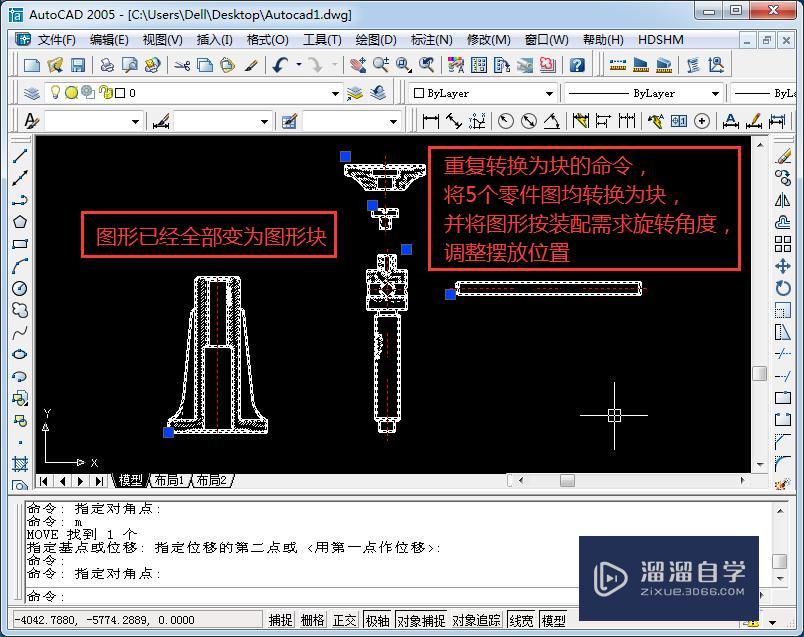
第4步
选择螺杆中心线上一点为基点,并移动到底座中心线合适位置

第5步
重复移动命令,选择顶盖中心线上一点,移动至装配位置

第6步
重复命令,依然选择中心线上合适点为基点,移动螺钉至装配位置

第7步
重复移动命令将手杆移动至装配位置,完成基础装配,后续可将零件图打散后,按装配图要求调整部分图线即完成装配图绘制

温馨提示
以上就是关于“CAD怎样绘制装配体?”全部内容了,小编已经全部分享给大家了,还不会的小伙伴们可要用心学习哦!虽然刚开始接触CAD软件的时候会遇到很多不懂以及棘手的问题,但只要沉下心来先把基础打好,后续的学习过程就会顺利很多了。想要熟练的掌握现在赶紧打开自己的电脑进行实操吧!最后,希望以上的操作步骤对大家有所帮助。
- 上一篇:用lisp编写程序如何控制CAD?
- 下一篇:CAD编辑器怎样修改图纸的比例尺?
相关文章
广告位


评论列表